Het invoegen van vleermuizen in een afbeelding kan de hele sfeer en diepte van een kunstwerk veranderen. In deze handleiding richt je je op hoe je met behulp van penseelpunt en stockfoto's indrukwekkende vleermuizen op de achtergrond van je werk kunt creëren. Aspecten zoals de keuze van penselen en de juiste plaatsing van de elementen zijn cruciaal om een harmonisch eindresultaat te behalen.
Belangrijkste bevindingen
- De keuze van het juiste penseel beïnvloedt de dynamiek van je werk.
- Achtergrondinstellingen kunnen de zichtbaarheid en de impact van de ingevoegde elementen beheersen.
- Een slimme toepassing van lagen kan de diepte van de afbeelding verhogen.
Stapsgewijze handleiding
Allereerst is het belangrijk om de juiste penselen te selecteren. Download een set vleermuizenpenselen van een site zoals DeviantArt. Dubbelklik op het bestand om het in Photoshop te laden.
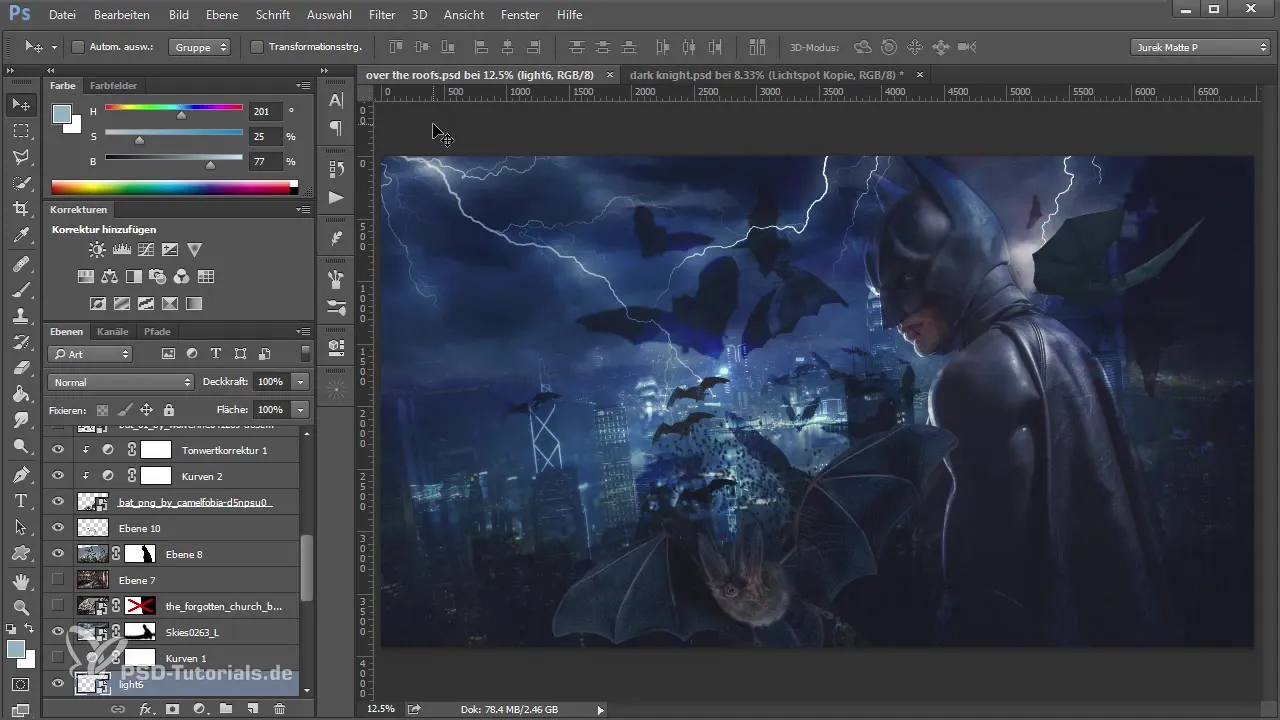
Zodra de penselen zijn geladen, kun je in het penseelmenu de verschillende vleermuizenpenselen ontdekken. Kies het penseel dat je het beste bevalt – voor de achtergrond is het vaak handig om een penseelmotief te kiezen dat niet te compact is.
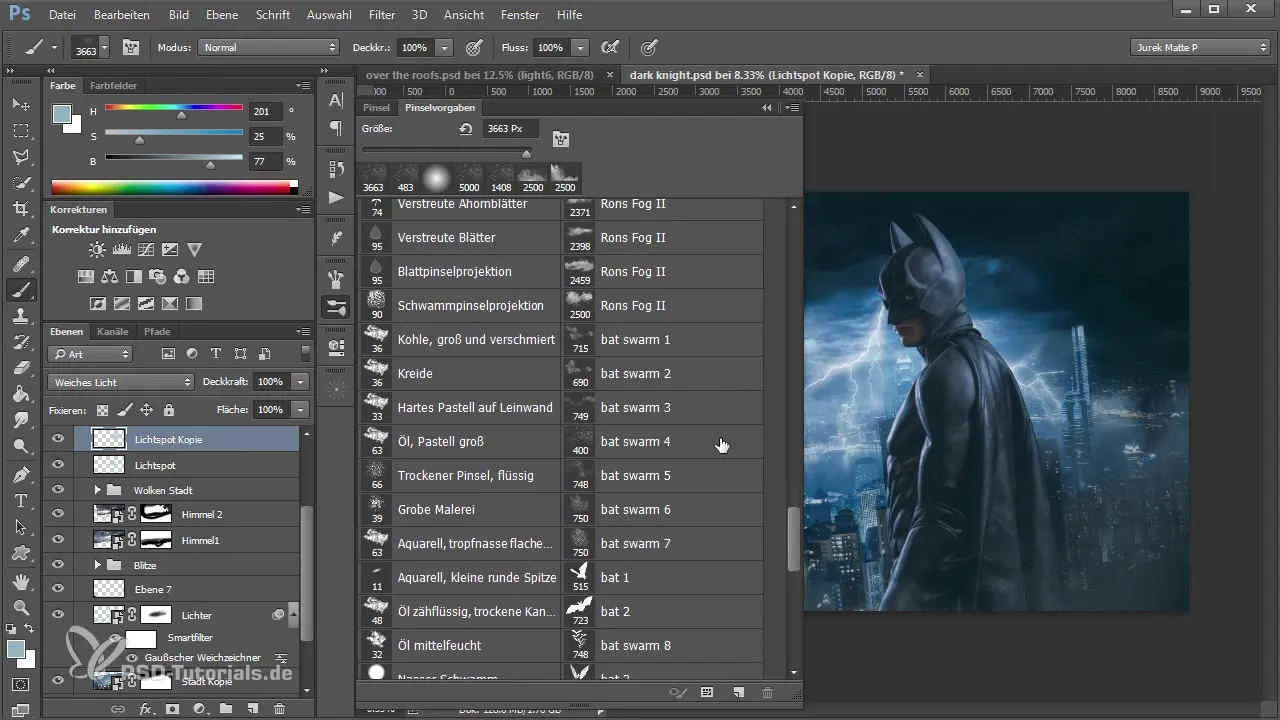
Nu is het tijd om de vleermuizen in de achtergrond te integreren. Maak een nieuwe laag aan en kies het penseel dat je het beste lijkt. Bij het kiezen van de kleur moet je zwart gebruiken en de dekking van het penseel op 100% zetten.

Begin met het invoegen van vleermuizen in het onderste gedeelte van je afbeelding. Klik gewoon op de plekken waar je ze wilt hebben om de kleine vleermuizen in te voegen. Als je eventuele onsierlijkheden opmerkt, is dat niet erg – de details worden later aangepast.
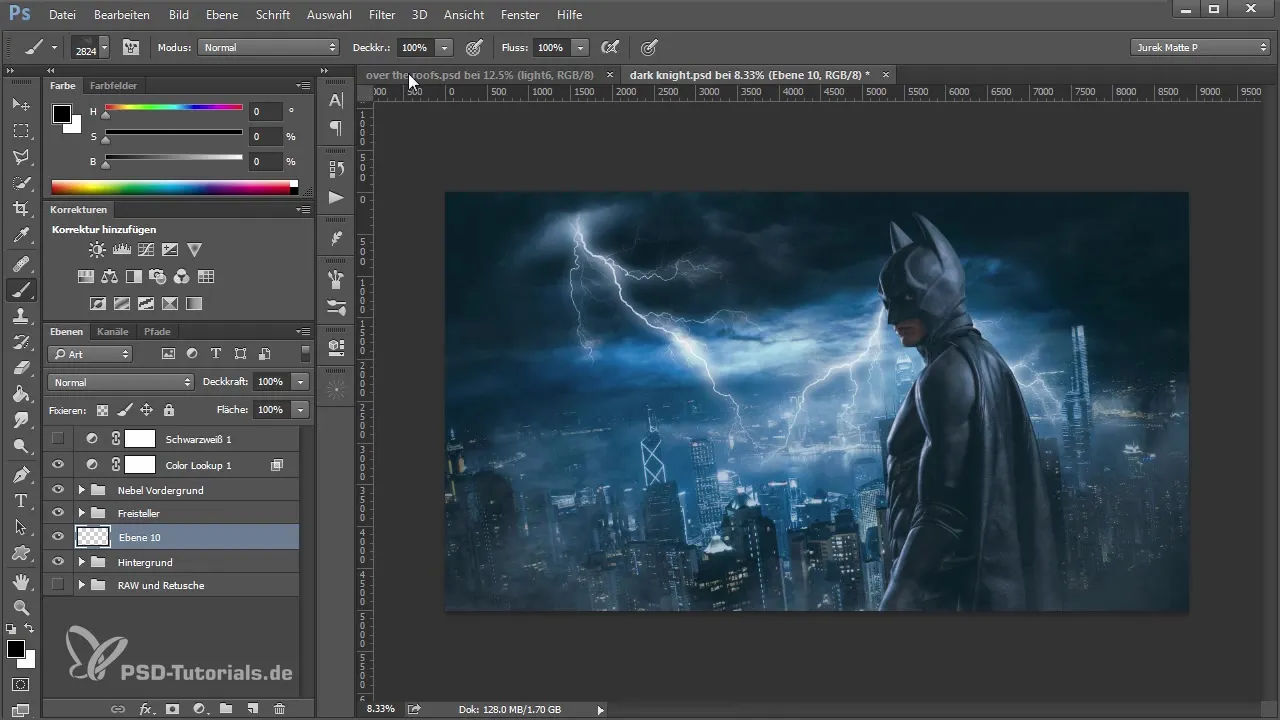
Om de randen van de toegevoegde vleermuizen te verbeteren, transformeer je de laag om deze iets te vergroten. Houd de Ctrl-toets ingedrukt om een selectie van de vleermuizen te maken en gebruik dan de functie "Rand verbeteren".
Met het "Rand verbeteren"-gereedschap kun je de randen afronden en het totaalbeeld harmonischer vormgeven. Experimenteer hierbij met de instellingen om het beste resultaat te bereiken. Energie en toewijding zijn nu duidelijk voelbaar!
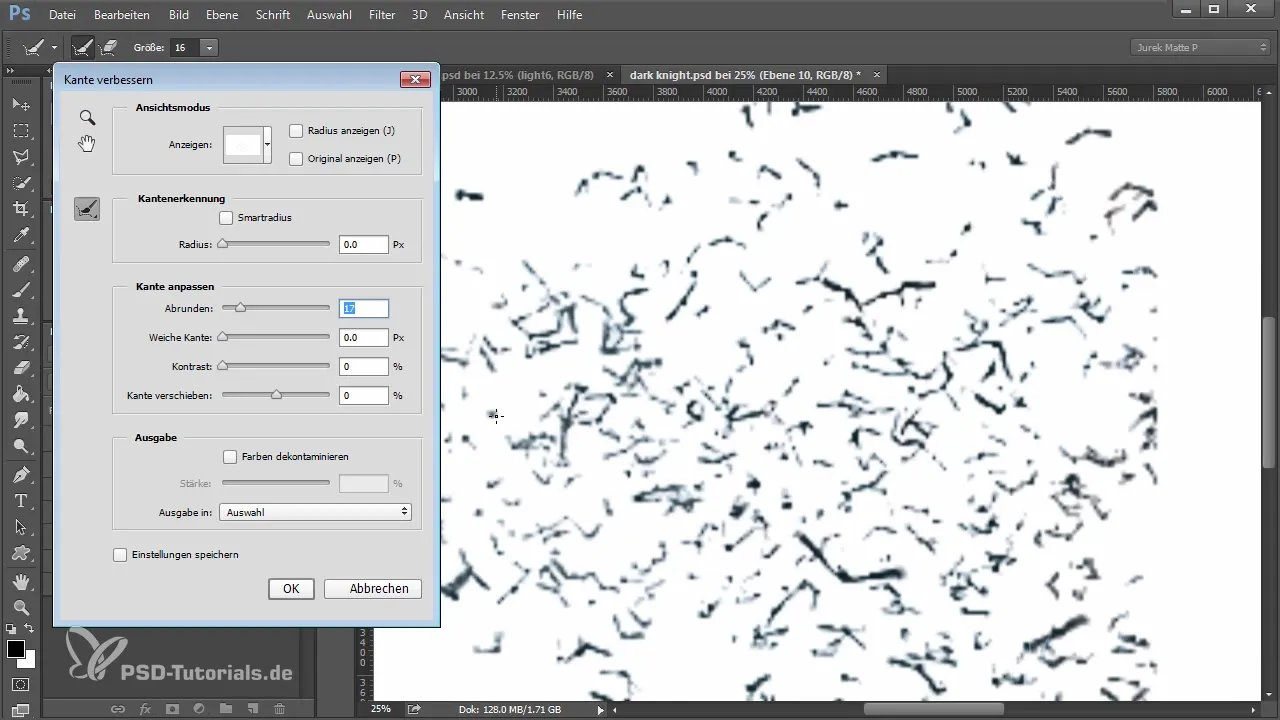
Maak vervolgens een nieuwe laag erboven en gebruik het vulgereedschap om deze zwart te vullen. Zet het geheel terug als een nieuwe onderste laag om de vleermuizen op de achtergrond te brengen. Doe dit zolang totdat je het resultaat beter vindt.
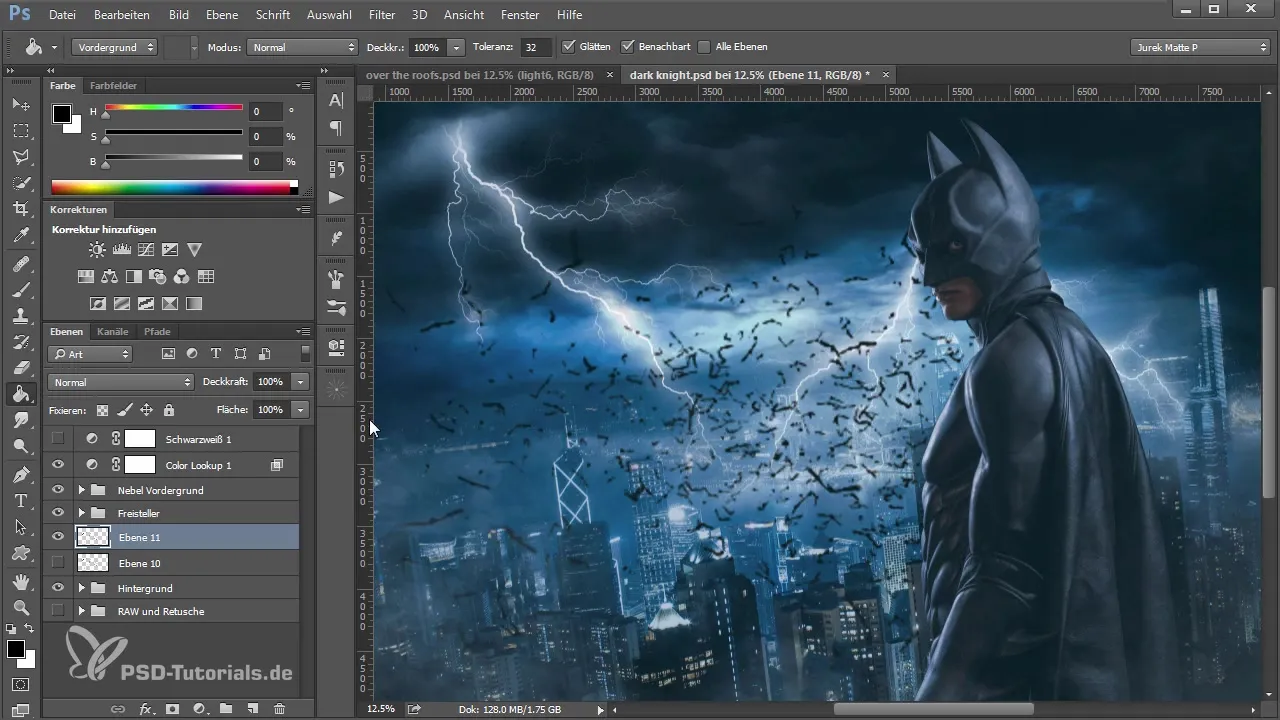
Nu is het tijd om de zichtbaarheid van de vleermuizen aan te passen zodat ze minder dominant verschijnen. Verminder de dekking een beetje. Dit geeft diepte aan de afbeelding en zorgt ervoor dat de vleermuizen niet te veel op de voorgrond staan.
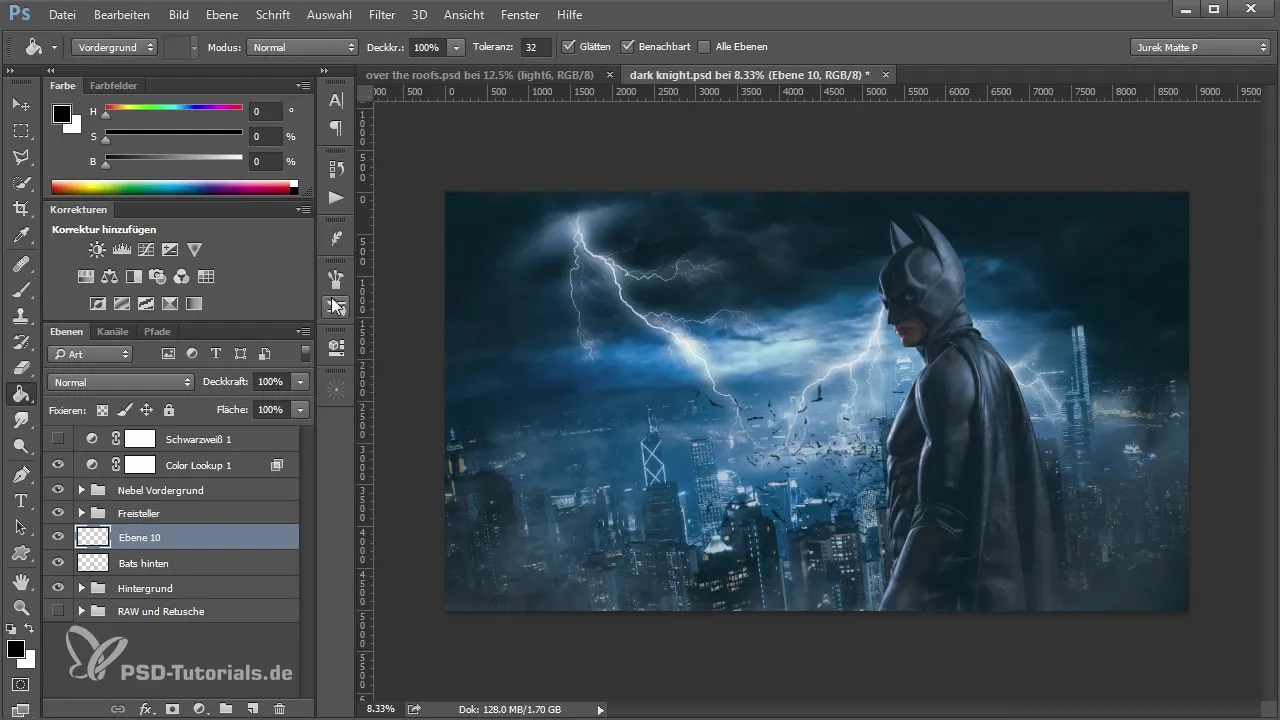
Kies ook continu nieuwe penselen om variatie in je werk te waarborgen. Het kan nuttig zijn om de grootte van het penseel voor andere groepen vleermuizen te variëren om een dynamische afbeelding te creëren.
Wanneer je steeds meer vleermuizen in je afbeelding invoegt, controleer dan de aanwezigheid van de huizen op de achtergrond. Deze mogen niet door de vleermuizen worden bedekt. Zo blijft het totaalbeeld goed herkenbaar.

Maak nu een extra laag aan en begin met het bewerken van de kleur om het contrast te optimaliseren. Hierbij kan een tooncurve handig zijn om te experimenteren met middentonen en zwartwaarden en de zichtbaarheid van de vleermuizen verder aan te passen.
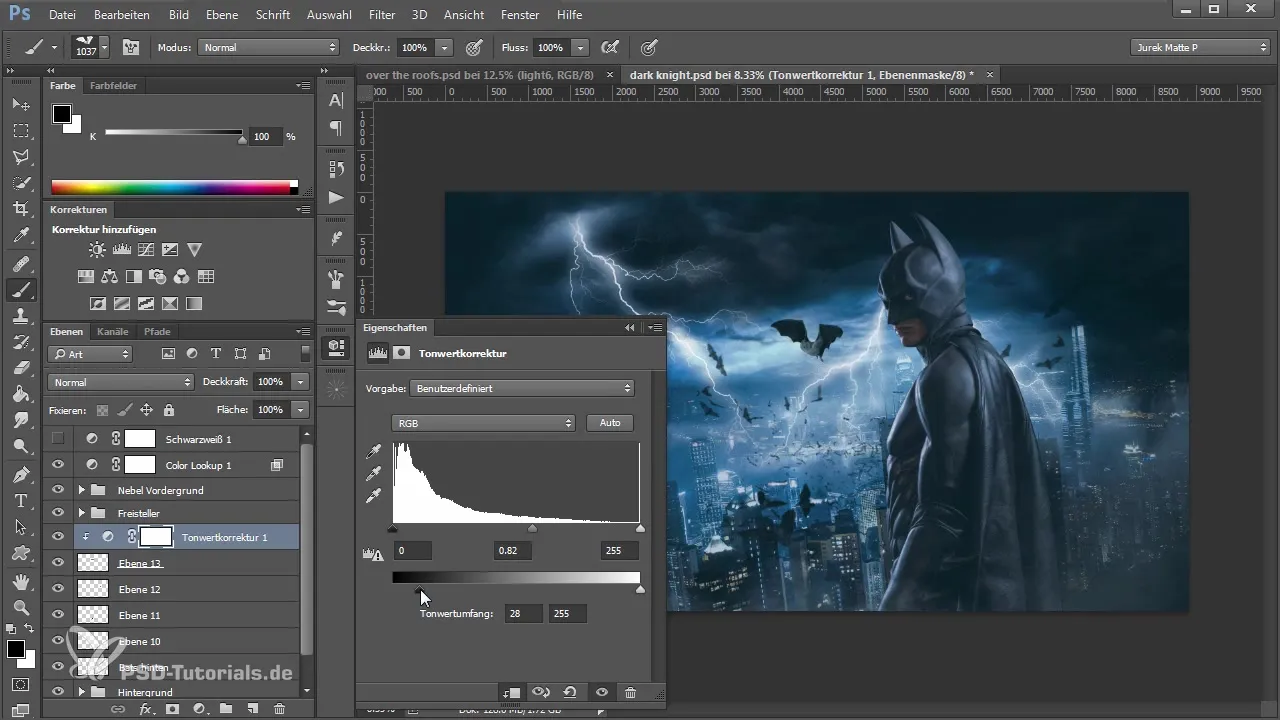
Het is belangrijk om elke ingevoegde vleermuis een aangepaste dekking te geven. Zo voegen de vleermuizen zich harmonieus in het totaalbeeld. Zorg ervoor dat je de verschillende lagen in je project steeds opnieuw vermindert.
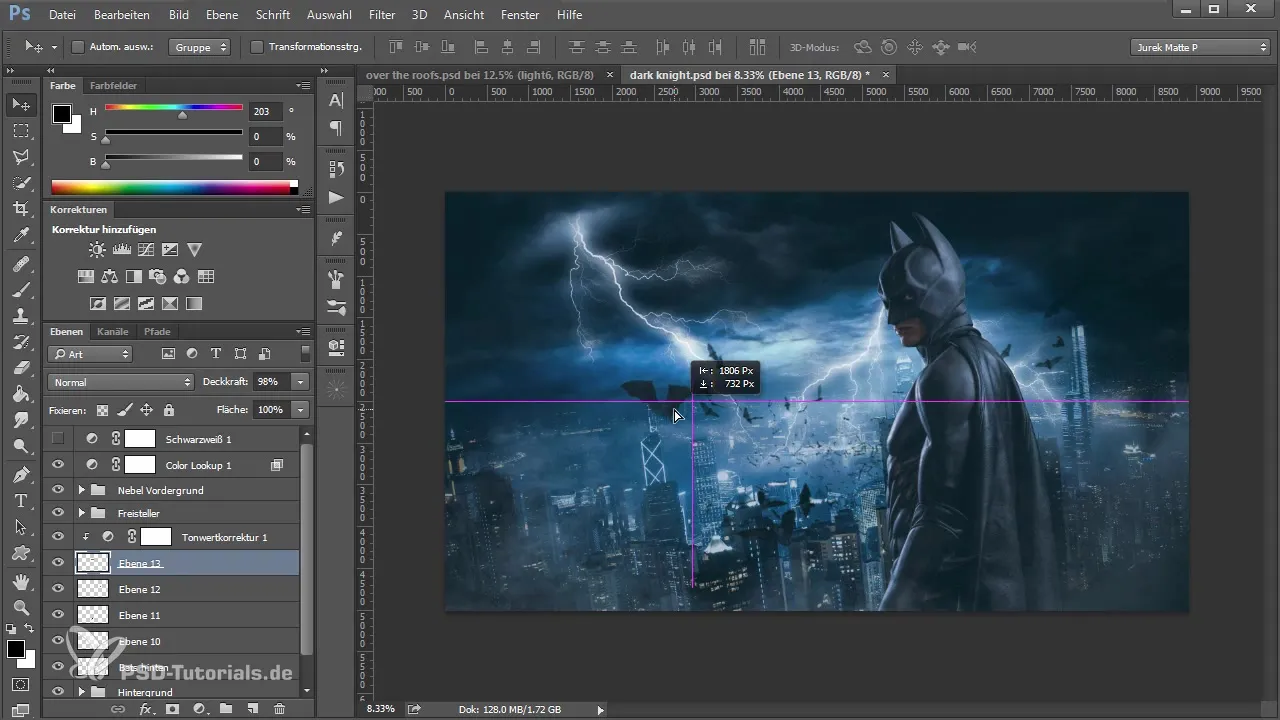
Tenslotte kun je nog meer vleermuizen toevoegen om meer volume aan de afbeelding te geven, zonder het totaalbeeld te overbelasten. Met elk toegevoegd element zou de compositie een gevoel van diepte en beweging moeten opwekken.
Samenvatting – De kunst van de vleermuizen in Photoshop: Stapsgewijze handleiding voor het invoegen van vleermuizen op de achtergrond
Het toevoegen van vleermuizen in Photoshop vereist aandacht voor detail en een flexibele omgang met penselen en lagen. Door de juiste selectie en aanpassing van de elementen kun je een aantrekkelijk kunstwerk creëren dat door fijne afstemming een indrukwekkende diepte en dynamiek krijgt.
Veelgestelde vragen
Wat zijn goede plekken om vleermuizen in de afbeelding in te voegen?Het is voordelig om vleermuizen in het onderste gedeelte van de afbeelding te plaatsen, zodat ze goed in de achtergrond passen.
Hoe kies ik de juiste penselen voor vleermuizen?Download penselen van platforms zoals DeviantArt en kies degene die het beste bij je gewenste stijl past.
Hoe kan ik de zichtbaarheid van vleermuizen aanpassen?Je kunt de dekking van de lagen in Photoshop verlagen om de vleermuizen minder dominant te laten lijken.
Kan ik meerdere penselen voor verschillende vleermuis-effecten gebruiken?Ja, het gebruik van verschillende penselen maakt de afbeelding interessanter en creëert meer dynamiek.
Hoe bewerk ik de randen van mijn vleermuizen?Gebruik de functie "Rand verbeteren" in Photoshop om de randen van de ingevoegde vleermuizen af te ronden.


